まいど☆お世話になってます!
藤井写真館のブログ
2013.04.22
まず撮影時から気をつけていないといけない事なのですが、人の姿勢って癖のものですからおいそれと矯正できないものです。
しかも無理な姿勢を強要すると表情がこわばったりします。
姿勢については次のような項目が挙げられると思います。
①どちらかの肩が下がって(上がって)いる。
②顔の角度が傾いている。
上記のような場合の修整をPhotoshopで実際どうしているか、そのへんやってみます。

肩の高さが完全に違いますが、ご本人の顔の角度はまっすぐになってます。
まず、キャンバス全体を選択し、ツールは選択ツールを選び全体を回転させて①のラインの傾きを解消します。

肩の高さは平行になりましたが、顔が傾いてしまいます。
こんどは②のラインの傾きを修整しますが、この時、どこまでを選択すれば良いか迷います。
顎の下のラインで分けるのも手ですが、今回はセーターのネックごと選択し回転させることにします。

いつも自由選択ツールを使います。直接選択ツールで回転させずに必ずコピー&ペーストします。(不具合が出たときに対応しやすいのです)
あとはネックの部分に違和感が出ないようにペイントかスタンプで整えて終わりです。
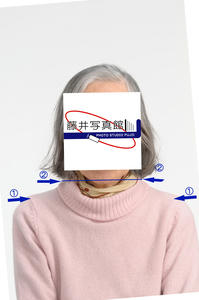
これで姿勢の調整は終わりました。
姿勢の修整や余計な影の除去は、保存タイプでも撮りきりタイプでもやってます。
(さりげなく宣伝(笑))
もちろん撮影時に姿勢が直るのであればそれに越したことはありません。
できるだけ修整箇所は少なく、最小限にとどめるよう心がけてます。
次回は正中線のズレを修整してみたいと思ってます。
しかも無理な姿勢を強要すると表情がこわばったりします。
姿勢については次のような項目が挙げられると思います。
①どちらかの肩が下がって(上がって)いる。
②顔の角度が傾いている。
上記のような場合の修整をPhotoshopで実際どうしているか、そのへんやってみます。
肩の高さが完全に違いますが、ご本人の顔の角度はまっすぐになってます。
まず、キャンバス全体を選択し、ツールは選択ツールを選び全体を回転させて①のラインの傾きを解消します。
肩の高さは平行になりましたが、顔が傾いてしまいます。
こんどは②のラインの傾きを修整しますが、この時、どこまでを選択すれば良いか迷います。
顎の下のラインで分けるのも手ですが、今回はセーターのネックごと選択し回転させることにします。
いつも自由選択ツールを使います。直接選択ツールで回転させずに必ずコピー&ペーストします。(不具合が出たときに対応しやすいのです)
あとはネックの部分に違和感が出ないようにペイントかスタンプで整えて終わりです。
これで姿勢の調整は終わりました。
姿勢の修整や余計な影の除去は、保存タイプでも撮りきりタイプでもやってます。
(さりげなく宣伝(笑))
もちろん撮影時に姿勢が直るのであればそれに越したことはありません。
できるだけ修整箇所は少なく、最小限にとどめるよう心がけてます。
次回は正中線のズレを修整してみたいと思ってます。
PR
Post your Comment
カレンダー
最新記事
(03/29)
(09/18)
(07/04)
(06/08)
(05/27)
最新トラックバック
プロフィール
HN:
藤井伸也
年齢:
59
HP:
性別:
男性
誕生日:
1965/07/15
職業:
藤井写真館 代表
趣味:
スポーツ・料理
自己紹介:
子どものころの夢は飛行機乗り
その後建築を学びながら美術の教師を志す
1988年 藤井写真館 三代目代表となり現在に至る。
その後建築を学びながら美術の教師を志す
1988年 藤井写真館 三代目代表となり現在に至る。
アクセス解析
フリーエリア
